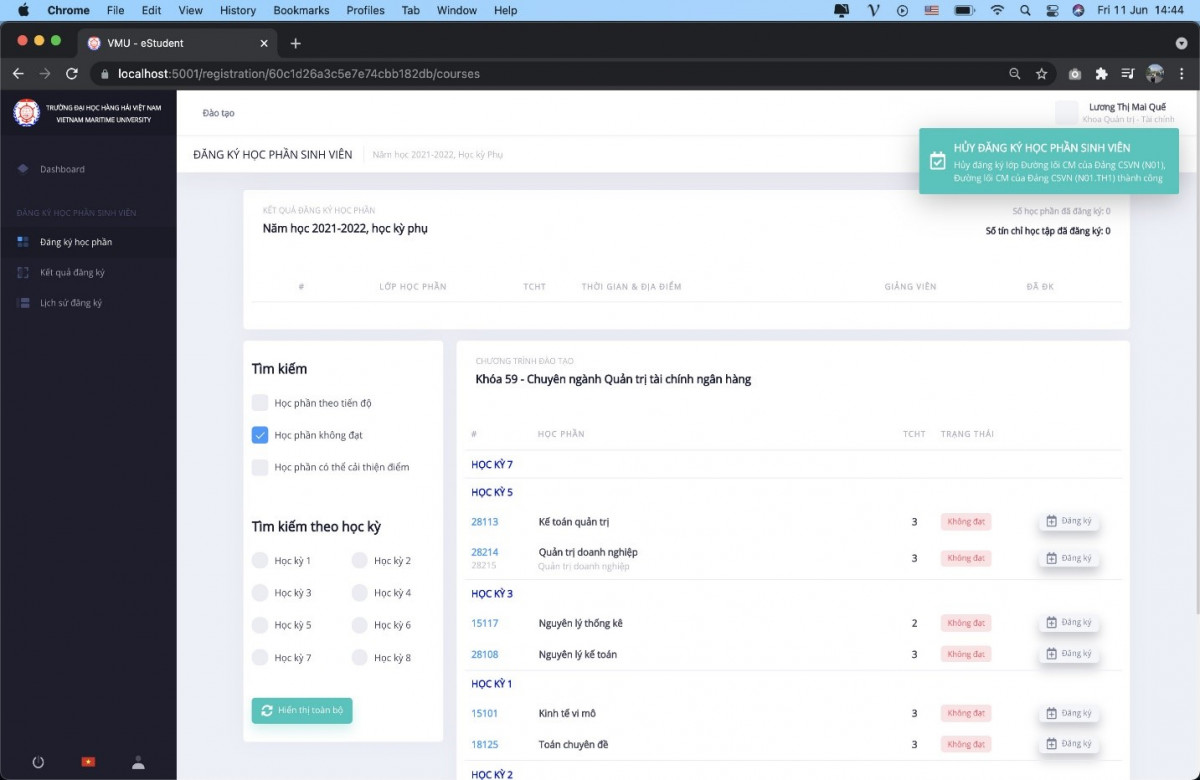Trong Hướng dẫn này bao gồm:
(Nhấn vào để truy cập nhanh)
HƯỚNG DẪN SỬ DỤNG CỔNG ĐĂNG KÝ HỌC PHẦN TRỰC TUYẾN CHO TÂN SINH VIÊN K66
Lưu ý:
- Sinh viên thuộc 03 Chương trình tiên tiến (GMA, IBL, BMM, BMC) đăng ký riêng theo Viện Đào tạo quốc tế (ISE).
- Đối với Học kỳ 1, Nhà trường đã đăng ký mặc định toàn bộ các môn bắt buộc, sinh viên truy cập cập Cổng đăng ký học phần trực tuyến để đăng ký các môn tự chọn (môn học có màu cam). Những chuyên ngành không có môn tự chọn vào học kỳ 1, sinh viên đăng nhập, đổi mật khẩu và xem thời khóa biểu.
- Từ các kỳ sau trở đi, sinh viên tự thao tác đăng ký các học phần theo chương trình đào tạo (xem tại Sổ tay sinh viên).
B1: Truy cập địa chỉ https://dktt.vimaru.edu.vn/ bằng trình duyệt (Chrome, Edge, Cốc Cốc, Safari,...), không mở link từ ứng dụng thứ 3 như Facebook, Zalo,…
B2: Nhập Mã sinh viên và mật khẩu mặc định đã được gửi vào email sinh viên (@st.vimaru.edu.vn) cho lần đăng nhập đầu tiên
B3: Nhấn nút Đăng nhập.
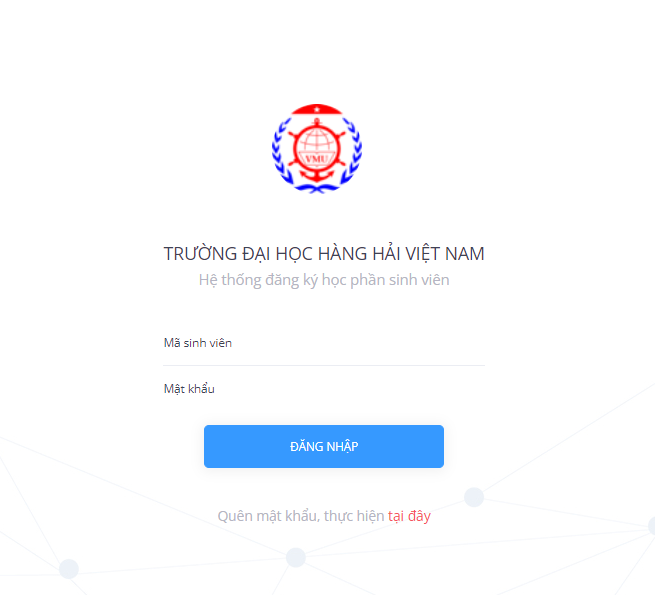
LƯU Ý: ĐỂ RESET MẬT KHẨU, SINH VIÊN NHẤN VÀO 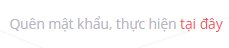 TẠI TRANG ĐĂNG NHẬP → ĐIỀN THÔNG TIN VÀO BIỂU MẪU (dùng email sinh viên) → NHẤN GỬI
TẠI TRANG ĐĂNG NHẬP → ĐIỀN THÔNG TIN VÀO BIỂU MẪU (dùng email sinh viên) → NHẤN GỬI
Nhà trường sẽ reset lại mật khẩu trong vòng 24h.
Sau khi Đăng nhập thành công, hệ thống yêu cầu phải đổi mật khẩu ngay để kích hoạt tài khoản nếu như đây là lần đầu đăng nhập. Nếu đã đổi mật khẩu, vui lòng bỏ qua và đi tới phần đăng ký.
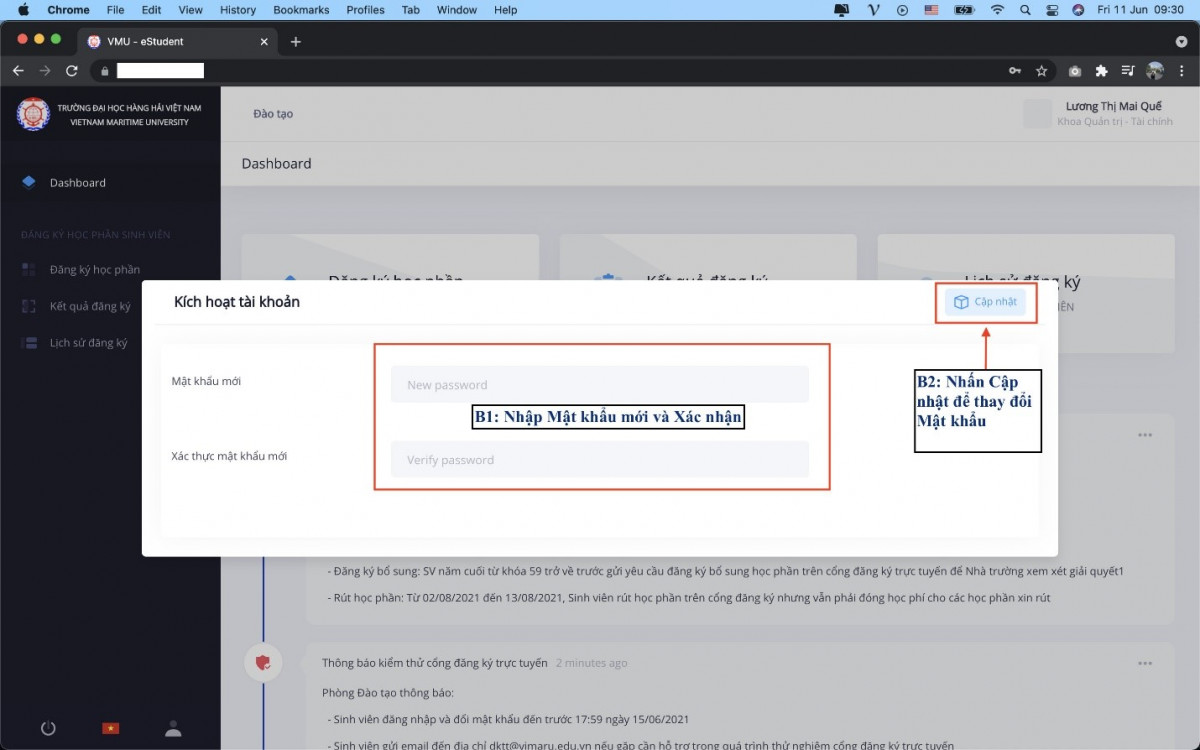
Trên menu chính chọn chức năng Đăng ký học phần
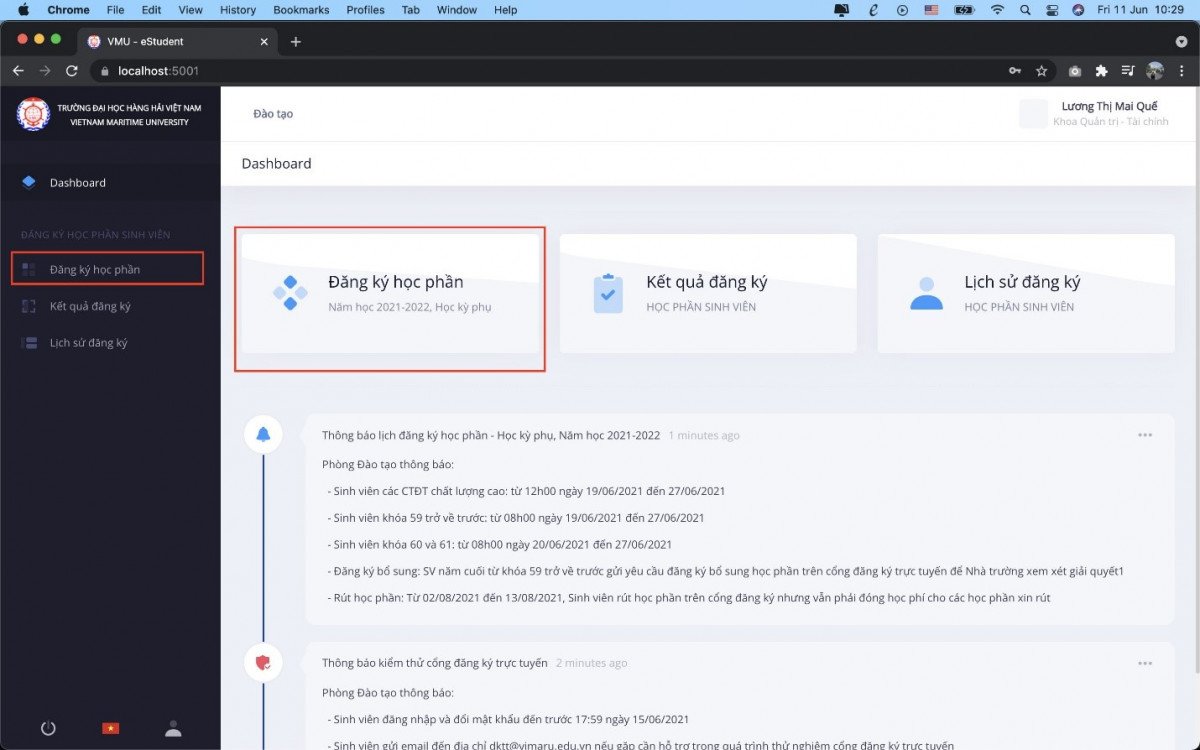
Màn hình Đăng ký học phần như sau:
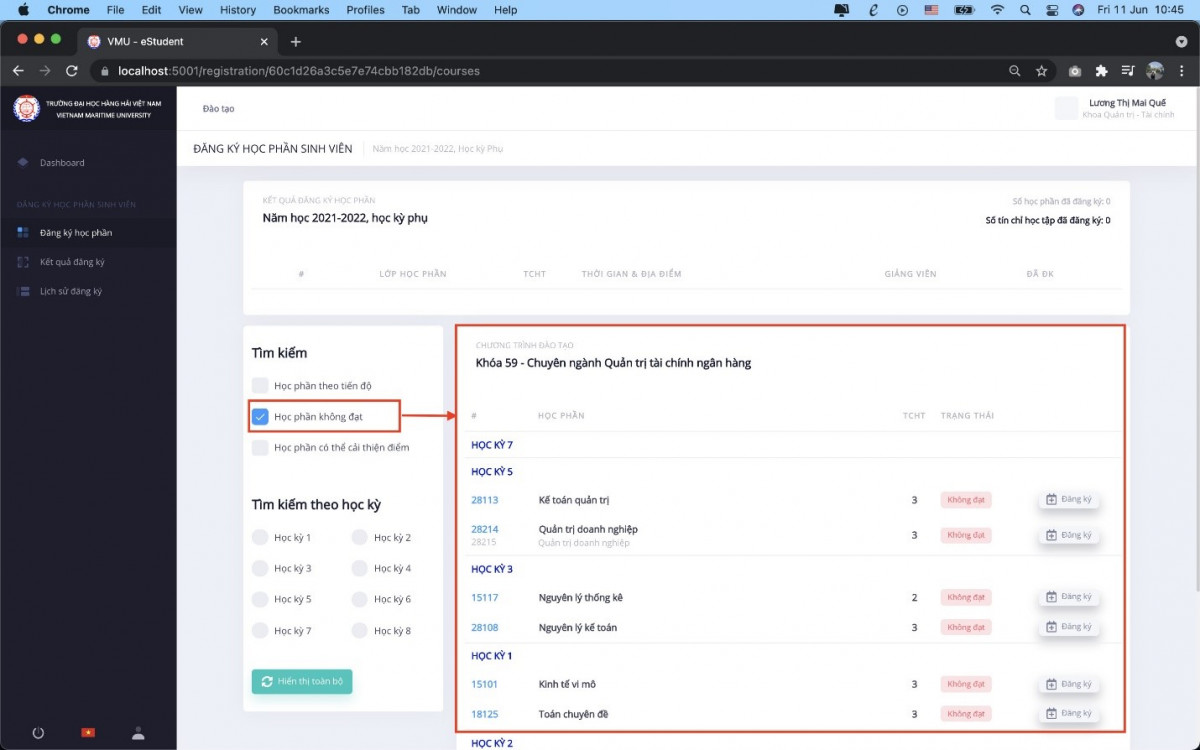
- Phần Kết quả Đăng ký học phần: hiển thị các lớp học phần đã đăng ký .
- Chức năng Tìm kiếm (lọc): lọc các học phần theo tiêu chí:
+ Học phần theo tiến độ: là các học phần trong kỳ học của kỳ đăng ký theo chương trình đào tạo. Đối với học kỳ phụ, học phần theo tiến độ chỉ là học phần thực tập.
+ Học phần không đạt: là các học phần có điểm F. Phần này sẽ được tích mặc định nếu kỳ đăng ký là kỳ phụ.
+ Học phần có thể cải thiện điểm: là các học phần có điểm ≤ C+
- Chức năng Tìm kiếm theo học kỳ: lọc các học phần theo kỳ (kỳ 1, kỳ 2, kỳ 3, kỳ 4,...) theo chương trình đào tạo.
- Chức năng Hiển thị toàn bộ: hiển thị tất cả các học phần theo chương trình đào tạo. Đối với tân sinh viên thì sẽ chỉ hiển thị các học phần của kỳ 1, từ đợt đăng ký sau mới thể hiện đầy đủ học phần trong chương trình đào tạo.
- Phần Chương trình đào tạo: nơi thể hiện các học phần:
+ Mã học phần: thể hiện mã của học phần. Nếu học phần này tương đương với một học phần cũ thì sẽ hiển thị thêm mã cũ ở phía dưới.
+ Tên học phần: thể hiện tên của học phần. Nếu học phần này tương đương với một học phần cũ thì sẽ hiển thị thêm tên cũ ở phía dưới.
+ TCHT: số tín chỉ học tập.
+ Trạng thái: học phần có các trạng thái sau:
|
STT |
Trạng thái |
Diễn giải |
|
1 |
|
Học phần không đủ điều kiện để đăng ký. VD: không đủ điều kiện do không đạt yêu cầu đối với học phần học trước. |
|
2 |
|
Học phần có điểm F |
|
3 |
|
Học phần đã qua và điểm ≥ B. |
|
4 |
|
Học phần đã qua có điểm ≤ C+. |
+ Nút đăng ký: nút sẽ bị khóa sau khi kết thúc thời gian đăng ký.
|
STT |
Nút Đăng ký |
Diễn giải |
|
1 |
|
Học phần có mở lớp tại kỳ đăng ký. Có thể đăng ký |
|
2 |
|
Học phần có mở lớp tại kỳ đăng ký. Không thể đăng ký do không đủ điều kiện |
|
3 |
Không hiện |
Học phần không mở lớp tại kỳ đăng ký. Không thể đăng ký |
|
4 |
|
Học phần đã đăng ký thành công. Có thể đổi lịch. |
B1: Chọn học phần đăng ký → Nhấn nút đăng ký.
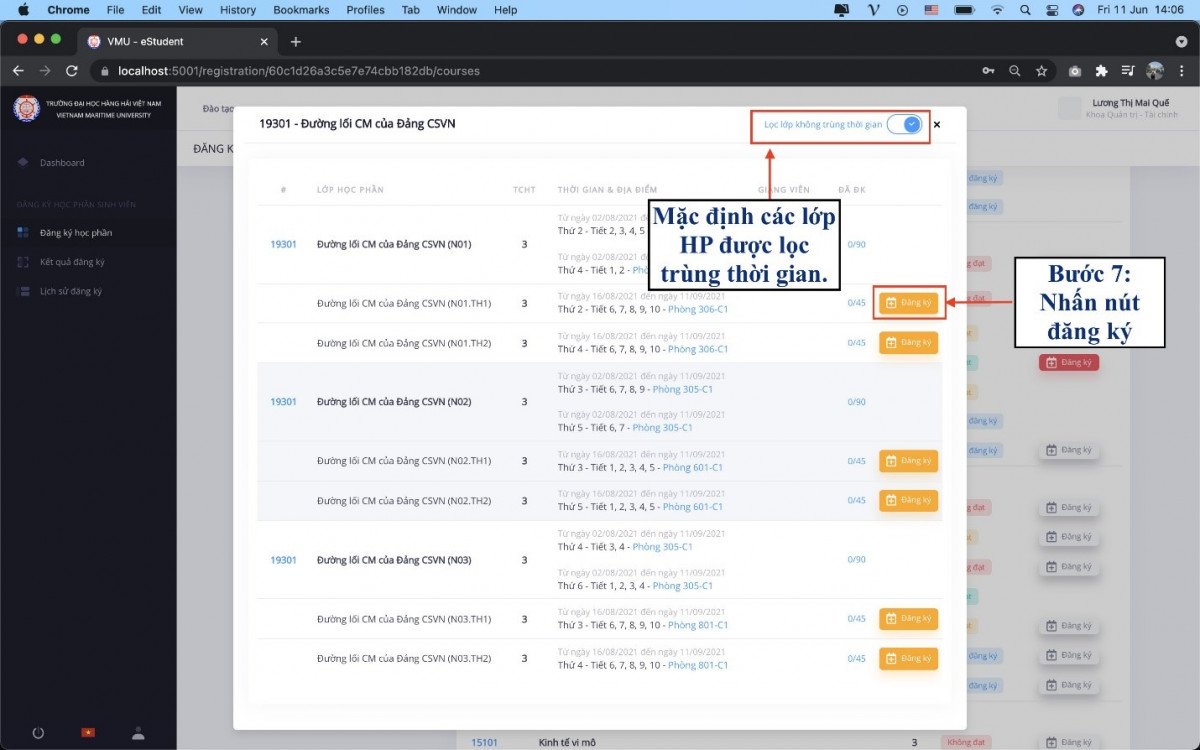
B2: Lựa chọn Lớp học phần phù hợp trên Danh sách các lớp của học phần đã chọn. Nhấn nút Đăng ký để hoàn tất.
Lưu ý: với các học phần có thực hành, chỉ cần chọn nhóm thực hành, lớp lý thuyết sẽ tự động được đăng ký theo.
B3: Kiểm tra kết quả đăng ký.
Sau khi nhấn nút Đăng ký hệ thống sẽ trả về kết quả đăng ký thành công hay thất bại đi kèm với lý do (Đã đăng ký, trùng lịch, vượt quá sỹ số,…). Xem kết quả tại phần Kết quả đăng ký học phần phía đầu trang.

Ví dụ: SV muốn đăng ký học phần Môi trường và bảo vệ môi trường (26101-2TC). Đầu tiên SV cần xác định học phần này ở học kỳ nào thì tìm theo học kỳ đó hoặc ấn hiển thị toàn bộ rồi dùng chức năng tìm kiếm trên trình duyệt (tổ hợp phím Ctrl + F). Sau đó, ấn nút Đăng ký tại học phần đó. Danh sách lớp của học phần đó sẽ hiện ra, SV chỉ cần chọn lớp mình muốn học (với điều kiện sĩ số lớp chưa đầy) bằng cách nhấn Đăng ký. Cuối cùng xem kết qủa ở phía đầu trang.
CHỨC NĂNG ĐỔI LỊCH (ĐỔI NHÓM HỌC PHẦN)
B1: trên trang Đăng ký học phần, phần Chương trình đào tạo, chọn học phần đã đăng ký (có nút đổi lịch):
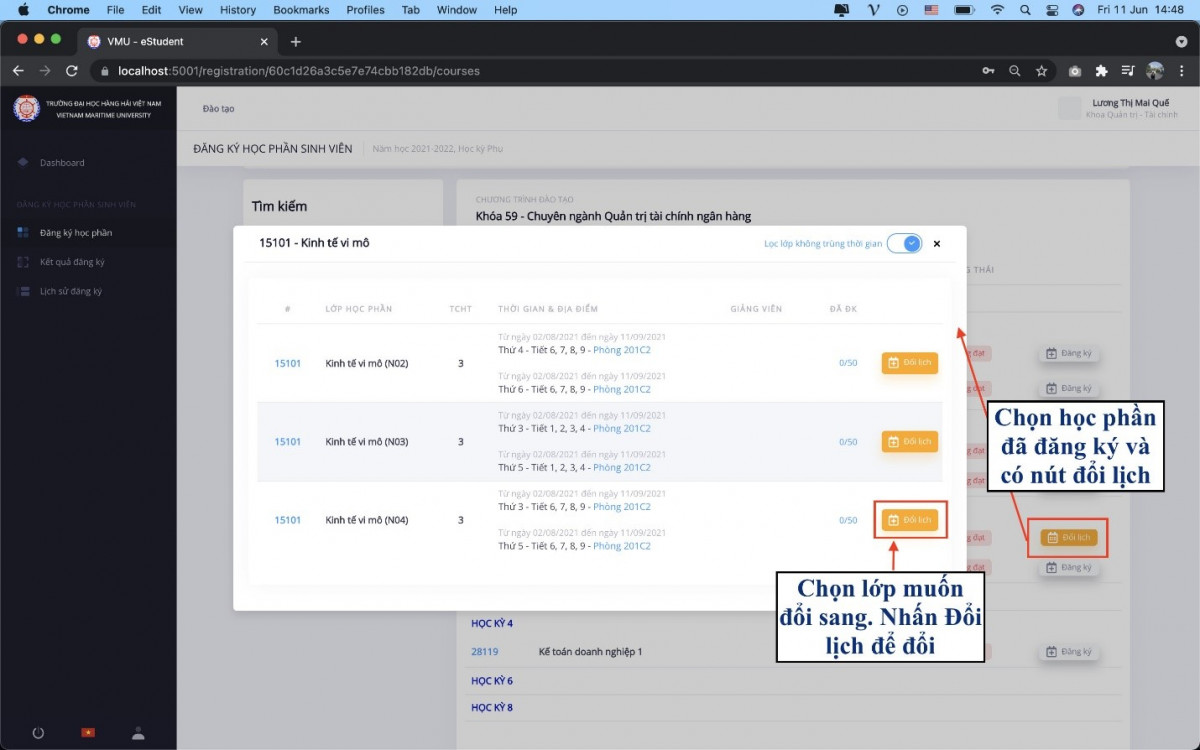
B2: nhấn nút Đổi lịch ở lớp học phần muốn đổi sang trong danh sách các lớp học phần.
Hệ thống sẽ thông báo Đổi lịch thành công hoặc thất bại đi kèm lý do. Nếu thành công, kiểm tra kết quả ở phần Kết quả đăng ký học phần phía đầu trang
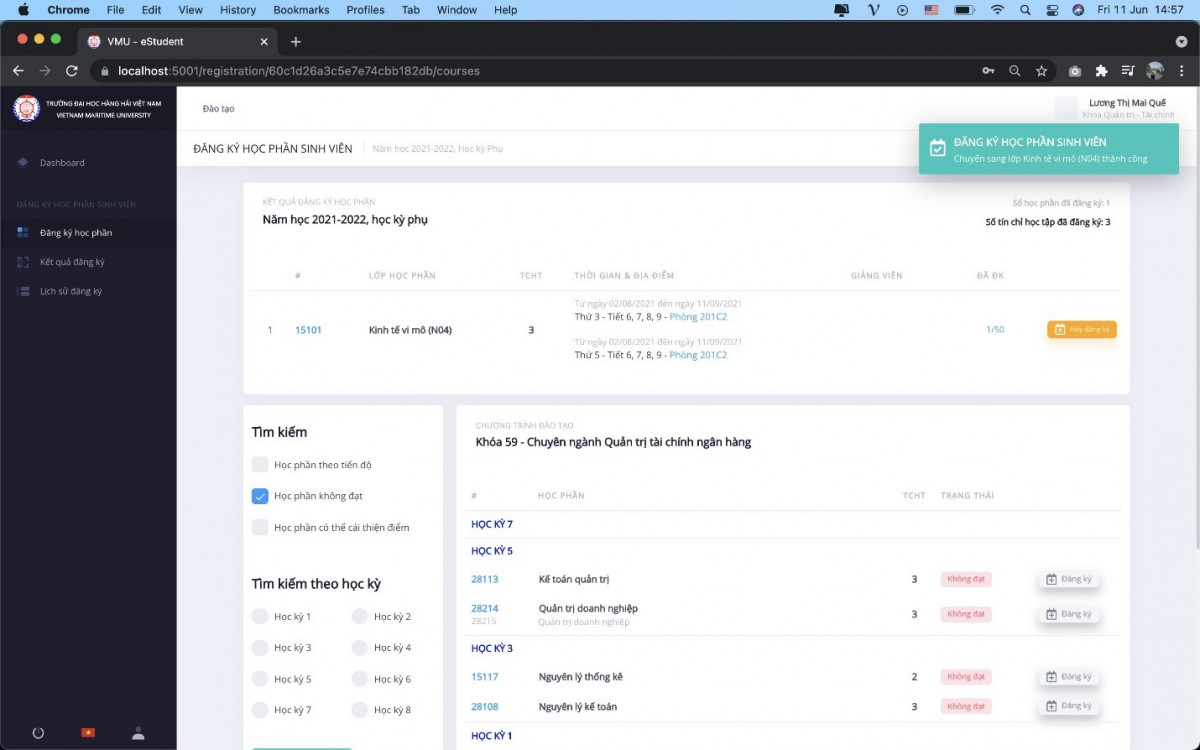
Để hủy học phần đã đăng ký, thực hiện các bước sau:
B1: tại phần Kết quả đăng ký học phần, nhấn nút Hủy học phần ứng với học phần cần hủy.
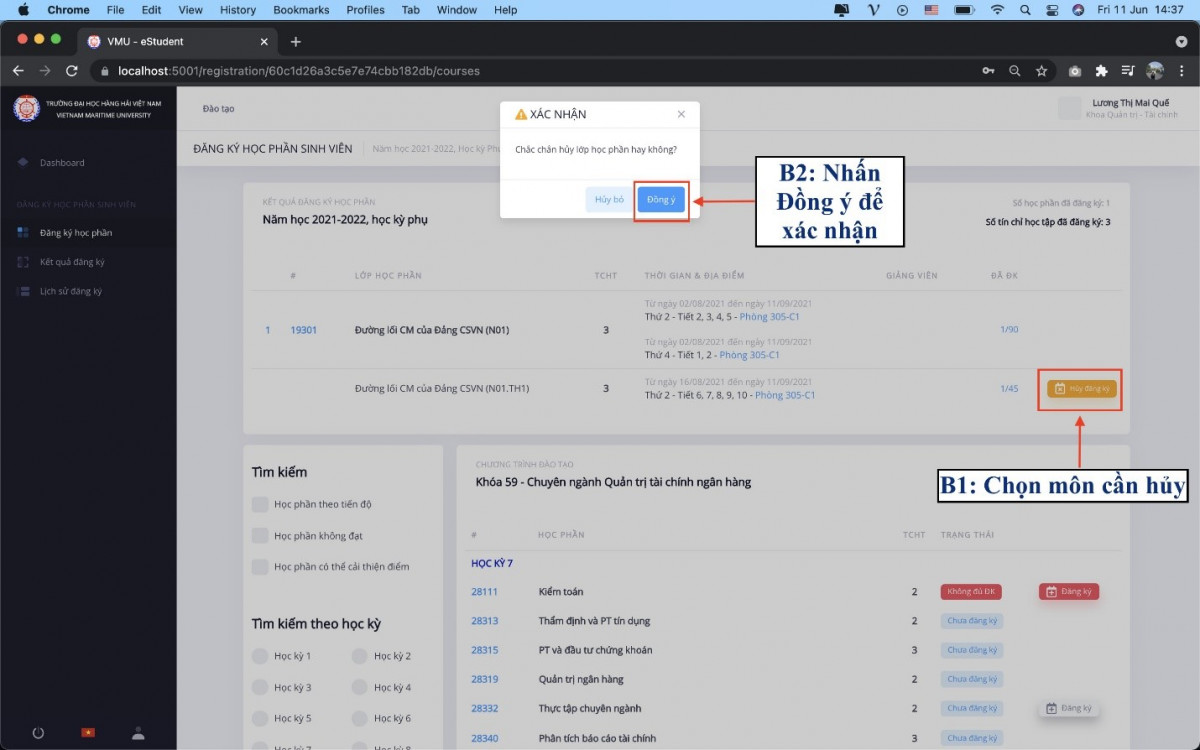
B2: xác nhận hủy.
Hệ thống sẽ thông báo hủy thành công hoặc thất bại đi kèm với lý do.